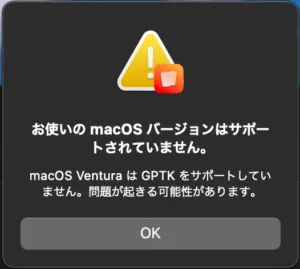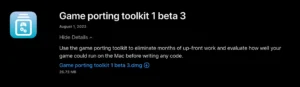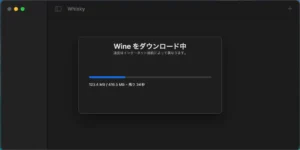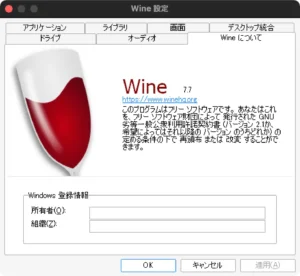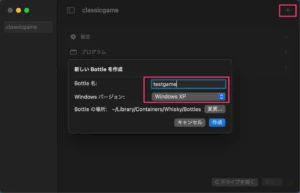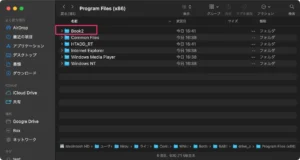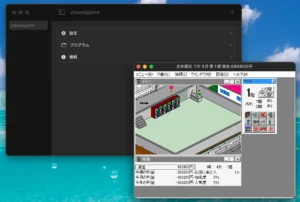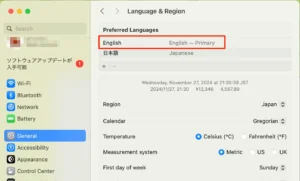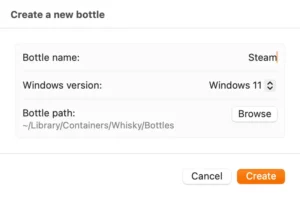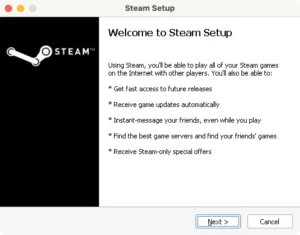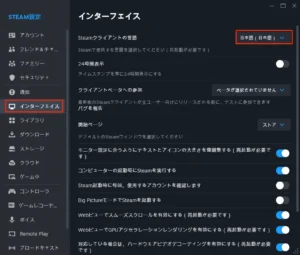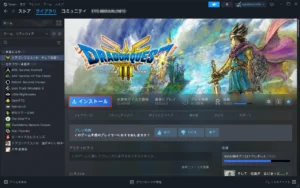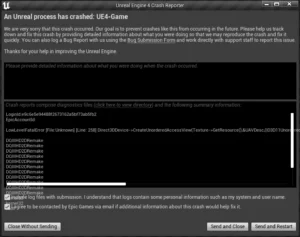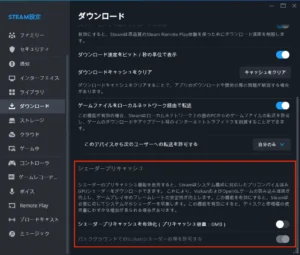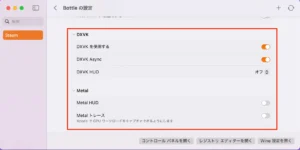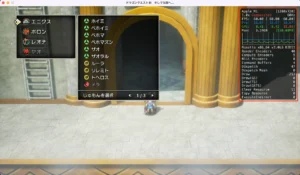macOSのWhiskyでWindowsアプリを動かす
LinuxだけじゃなくSteamOSでもProtonという形でWineが大いに利用され、Windowsゲームを利用するという方法が広く使われ始めています。macOSでもCrossOver Mac等が有名。そんなWineですが、時期macOSのSonomaでは標準でGame Porting Toolkitが搭載されて、Rosetta2を生かしたWindowsゲーム等の移植を支援すると発表。
このGame Porting Toolkitに関わっているのが他でもないCrossOver。そんなGame Porting Toolkitを利用してWine環境を構築できるラッパーアプリであるWhiskyがリリースされていたので利用してみました。OSはVenturaですが利用可能です。
目次
今回利用するアプリケーション
- Game Porting Toolkit - Apple Developer
- Whisky
- The 古本屋 弐
- Microsft Visual Basic 4.0j ランタイムライブラリ
今回は、WindowsXPのボトルを作成して、Visual Basic 4.0 + カイロソフトさんの古本屋弐を使って動かすというちょっとだけハードル高めの内容を挑戦してみました。
※現在、Game Porting Toolkit自体はSonoma以降標準搭載で、またWhisky本体が初回起動時に自動でWhisky Wineとしてダウンロードしてくるので別途導入は不要です。
Whisky開発中止の報
2025年4月23日、Whiskyの開発者がCrossOver Macとの競合やWineエコシステムへの影響を懸念して、Whiskyの開発中止を発表しました。ホームページでもアナウンスが出ています。
若い学生さんで単身作っている中で、今後は別の道を行きたいということのようです。
今後は、有償のCrossOver Macをオススメということのようです。CrossOver Macは完成度が高く単品のサービス以外でも、様々な領域でWineに関して技術連携しているので、良い選択肢だと思います。開発中止は残念ですが、非常に良いツールでした。
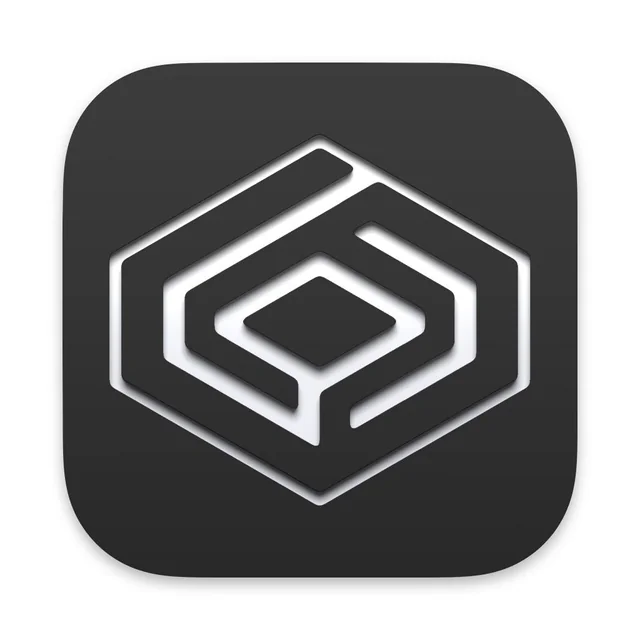
事前準備
Whiskyというアプリケーション単体では動作しません。また、M1 Macの場合は事前にRosetta2がオンになっている必要性があります(Wineはx86のエミュレーションを行わない為)。また、GPTKはApple Developerに登録が必要なのでフリーで登録してみてください。
- Whiskyをダウンロードしてインストールする
- 起動してみるとVenturaは未対応と出るけれど構わず続行する
- そのまま進めるとまず、Wineが自動的にインストールされる
- 次にGPTK(Game Porting Tool KitのDMGファイル)を入れろと出るので、こちらのサイトにログインして、Game porting toolkit 1 beta 3をダウンロードする(現在この手順が必要ないようです)
- ダウンロードしたら、Whiskyにドラッグアンドドロップすると自動でインストール処理が行われる
Wineのバージョンを見てみると、7.7が利用されているみたいです。
またターミナルから以下のコマンドで一発でインストールも可能です
brew install --cask whisky
図:警告が出るけれど無視して進める
図:GPTKのDMGが必要
図:WhiskyでWineダウンロード中
図:Wineのバージョン
アプリケーションを動かす
ボトルと作成する
まずは、Whiskyの右上の+をクリックして、ボトルを作成します。今回はWindowsXPのボトルを作るので以下の手順で作業をします。
- +ボタンをクリックする
- ボトル名を指定し、バージョンはWindowsXPを指定して作成をクリック
これで準備完了。
図:ボトルをまずは準備する
Visual Basic 4.0 ランタイム
古本屋弐は別途Visual Basic 4.0 ランタイムが必要です。以下の手順でインストールしておきます。
- ランタイムのインストーラをダウンロードしておく
- デスクトップに解凍するのでデスクトップにフォルダを作っておき、その中にexeを入れておく
- Whiskyの右下にある実行をクリックして、1.のexeを指定して実行する
- 普通にインストーラが起動するのでそのままインストールを続行する
- 完了するとVB4.0アプリが動かせるようになる。
古本屋弐を配置する
古本屋弐はインストーラではなくlzhで固められてるので、以下の手順で解凍して、Cドライブの所定の場所に配置します。
- 古本屋のアーカイブをダウンロードして、lzh書庫を解凍する
- Whiskyの右下のCドライブを開くをクリックする
- Program Files(x86)を開いて、1.の解凍されたフォルダ毎配置する
まだ、Whiskyにはランチャー機能が備わっていないので、毎回実行をクリックして、上記のアプリを直接叩く必要があります。インストーラでインストールをするとショートカットが登録されます。
図:フォルダをそのまま入れてあげる
アプリを起動する
さて、ここまでで準備が完了したので実際に動くかどうか?
- Whiskyの右下の実行をクリックする
- 上記のProgram Files(x86)以下を開いてbook2を開く
- book2.exeを指定して実行すると見事にアプリが起動する。
- 後はゲームを存分に楽しむ。
サウンドもバッチリでした。また、ありがちな文字化けも無く、非常にスムーズにここまで持ってこられました。
図:バッチリ動作しました
Steamを起動してみる
ドラクエIII HD2Dを動かしてみる
Steam DeckのSteamは、ProtonのおかげでLinuxであるにもかかわらず、Windows用のSteamゲームが動かせます。そこで、このツールキットを使ってWindows用のSteamを入れたら遊べるのか実験してみました。
Detroit Become Humanは無理でしたが、Dragon Quest III HD2Dは動くようなので購入してインストールをしてみました。ただし、Steamのインストールにはちょっとコツが必要です。そのままインストールしても起動出来ません。
- macOSのシステム設定を開く
- 一般の中にある言語と地域を開く
- 上部にある優先する言語の+をクリックして、Englishを追加し優先にします。
- ここで一旦再起動
- Whiskyを起動し、ボトルを作成(Windows11で指定します)。設定そのものはデフォルトのまま弄らない。
- SteamSetup.exeを右クリックして、Whiskyを選択して起動します。
- 英語版でSteamインストーラが起動します(言語はEnglishでインストールを続行する)
- インストールを完了させたら、しばらく待つ
- 結構待つとSteamのログイン画面が起動するのでログインする
- しばらく待って起動したら、上部メニューからSteam→Settingを開く
- 左サイドバーのInterfaceを開いて、右パネルの言語をEnglishから日本語に変更する
- 一旦SteamとWhiskyは閉じる。
- 3.でシステム設定で追加したEnglishの言語を削除して再起動
- 再度Whiskyを起動してSteamを起動します。
- ライブラリからDragon Quest IIIをインストールします。ショートカット類は特に必要ないのでチェックを外す。
- DirectX等がインストールされてしばらく待つことになる
ちなみに、Parallels20でインストールしてみましたが、こちらはクラッシュして起動すらしませんでした。また、古いCrossOver Mac 21では最新Steamは起動すらしません。
DQ3はWhiskyで起動できましたが、メニューと音は出るのに画面は真っ暗・・・色々弄ってみて、以下の作業をしたら無事に表示出来ました。
- シェーダープリキャッシュは利用できないので有効化のチェックを外す
- DXVKやMetalのオプションはオフにしておく。
- WhiskyのEnhanced SyncはMSyncを選択しておく
- この状態で起動する。起動前にアクティビティモニタにwine64-preloaderが残っていたら全部閉じておきましょう。
Steamの起動まで結構時間は掛かります。Steam for ChromeOSではカクカクでしたが、WhiskyでDQ3は遊べます。
図:システム設定を英語にして作業をする
図:Whiskyでボトル作成とインストール
図:言語を日本語にしてDQ3をインストール
図:Parallelsでは起動すらしなかった
図:無事に起動出来ました
図:シェーダープリキャッシュはオフに
GPU系オプション
Steam自体のオプションもありますが、Whisky自体のオプションもあります。今回、DQ3 HD2Dでは以下のようなちょっとしたトラブルがありました。
- 右上にずっとFPSなどの表示が出ており、これがSteamのオプションでShift+F9で右上にFPSやCPUモニタを出せて、Shift+F7で位置を変えることも出来ました。もう一度、Shift+F9でオフにすることが可能。
- WhiskyのオプションでDXVKのオプションをオンにしてると何も表示されないトラブルに遭遇するのでオフ必須。
- ただし、DXVK HUDをオンにして表示するとSteam上に詳細なGPU情報が出ますが邪魔なのでこれは普段はオフにしています。
M1 Macだと朝のポルトガあたりは流石にちょっとだけカクツク場面がありましたが、それでも十二分に遊べるレベルで動作します。
図:DXVKはオンにすると真っ暗になる
図:SteamのFPSカウンタ
実際に動かしてる人の動画
Cyberpunk 2077をGPTKを使ってM1 Mac上で動かしている様子です
雑感
Wineそのものなので、コントロールパネルやレジストリエディタも備えており、当然Wineの設定画面も出すことができます。macOSにまた新たにWine実行環境が追加されました。ただニュースの一番大きなポイントはそこではなく、Rosetta2がこれまでのような単純な旧アーキテクチャからの移行手段で終わるのではなく、プロダクトとしてこれからも続いていくということをこれは示唆しています。
SteamもProtonという形でLinux環境のSteamでもWindows用アプリが動作するように搭載し、Steam Deckをリリースしてきています。というようにWineが非常に高く評価されてきており、尚且つそれがOSの垣根を超えて、Windowsを使うのが目的ではなくアプリが重要なんだというポジションに入ってきてるなと感じます。
今後、Sonomaからこれらが標準搭載され、Whiskyも進化していくのが楽しみです。しかし、CrossOverは色々と知らない場所で活躍していますね。
関連リンク
- Game Porting Toolkitを使えばWindowsゲームがAppleシリコンでもいけそう
- Apple公式ゲーム移植ツールを使ってWindows向けの「ホグワーツ・レガシー」「サイバーパンク2077」「ディアブロ IV」をmacOS上で動かした報告が続々登場、Wineベースで移植手順も公開中
- How to install game-porting-toolkit (aka proton for macOS)
- Game Porting Toolkitを使う
- AppleのGame Porting Toolkitを利用したWineラッパー「Whisky v1.0」がリリース。Rosetta 2やWine、GPTKのセットアップやDXVK&Vulkanのサポートを追加。
- AppleのGame Porting Toolkitを利用しDirectX 12対応のWindowsゲームをMacで実行できるようにするWineラッパー「Whisky」が公開。CodeWeaversもCrossOverに導入を検討。
- Game Porting Toolkit
- ウイスキー・マック
- ゲーム起動オプションの設定
- Apple M1/M2/M4 Mac miniとCrossOverを利用した「ドラゴンクエストIII HD-2D版」ベンチマーク。
- Disable FPS, GPU, Mem stats overlay #678